Microsoft Bookings in- of uitschakelen
Boekingen kunnen worden in- of uitgeschakeld voor uw hele organisatie of voor specifieke gebruikers. Wanneer u Bookings inschakelt voor gebruikers, kunnen ze een Bookings-pagina maken, een agenda maken en anderen toestaan om tijd met hen te boeken. Dit artikel is bedoeld voor eigenaren en beheerders die Bookings voor hun organisatie beheren.
Opmerking
De beheeropties die in deze secties worden beschreven, zijn niet beschikbaar voor Klanten van Microsoft 365 beheerd door 21Vianet (China).
Bookings in- of uitschakelen voor uw organisatie met behulp van de Microsoft 365-beheercentrum
Meld u aan bij de Microsoft 365-beheercentrum als globale beheerder.
Ga in het beheercentrum naar Instellingen>Organisatie-instellingen.
Selecteer Bookings en schakel het selectievakje in voor Toestaan dat uw organisatie Bookings gebruikt om Bookings in of uit te schakelen voor uw organisatie.
Opmerking
Als u Bookings uitschakelt, wordt alle toegang tot de service uitgeschakeld, inclusief het maken en beheren van Bookings-pagina's.
Selecteer Wijzigingen opslaan.
Bookings in- of uitschakelen voor uw organisatie met behulp van PowerShell
Als u Bookings wilt in- of uitschakelen voor uw organisatie met behulp van de PowerShell-cmdlet Set-OrganizationConfig, maakt u verbinding met Exchange Online PowerShell en voert u de volgende opdracht uit:
Set-OrganizationConfig -BookingsEnabled $false
Gedetailleerde besturingselementen
Gebruik de onderstaande instellingen om te bepalen wie Bookings mag gebruiken, te bepalen welke Bookings-gegevens worden gedeeld, of medewerkers moeten worden goedgekeurd voordat ze kunnen worden toegevoegd aan een bookingsagenda en om naamgevingsbeleid af te dwingen.
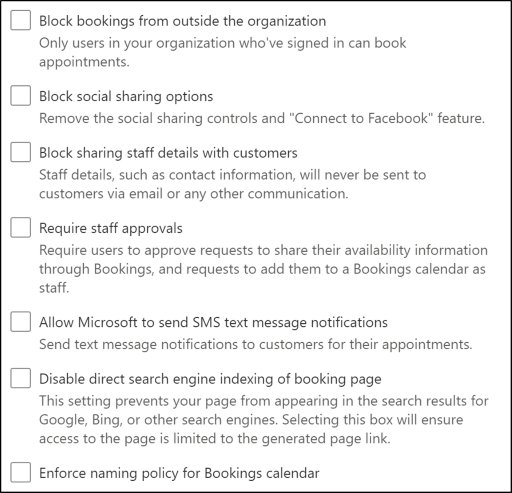
Opmerking
Wijzigingen in alle tenantinstellingen, zoals 'boekingen van buiten de organisatie blokkeren' of 'goedkeuring van personeel vereisen', kunnen tot vier uur duren om van toepassing te zijn.
Boekingen van buiten uw organisatie blokkeren
U kunt Bookings instellen zodat alleen personen in uw organisatie afspraken kunnen boeken. Alleen gebruikers in uw organisatie die zich hebben aangemeld en zijn geverifieerd, kunnen afspraken boeken.
Opties voor sociaal delen blokkeren
U kunt bepalen hoe boekingspagina's worden gedeeld op sociale netwerken. Deze instelling is beschikbaar in de Microsoft 365-beheercentrum onder Instellingen ->Organisatie-instellingen ->Bookings.
Het delen van personeelsgegevens met klanten blokkeren
Personeelsgegevens, zoals contactgegevens, worden nooit via e-mail of andere communicatie naar klanten verzonden.
Goedkeuring van personeel vereisen voordat u beschikbaarheidsinfo deelt
U kunt vereisen dat werknemers in uw organisatie zich aanmelden voordat hun beschikbaarheidsgegevens worden gedeeld via Bookings en voordat ze kunnen worden geboekt via een boekingspagina.
Wanneer deze instelling is ingeschakeld, ontvangen personen die zijn toegevoegd als personeel in boekingsagenda's een e-mail met een koppeling om de aanvraag goed te keuren/af te wijzen .
Microsoft toestaan sms-berichten te verzenden
Stel Bookings in om herinneringen en informatie te verzenden die klanten mogelijk nodig hebben voor een vergadering of afspraak.
Directe indexering van zoekmachines uitschakelen
Verberg uw Bookings-pagina in zoekresultaten op Google, Bing of andere zoekmachines.
Naamgevingsbeleid afdwingen voor bookings-agendaalias
U kunt een naamgevingsbeleid in uw organisatie afdwingen voor alle agenda's. Wanneer deze instelling is ingeschakeld, kunnen beheerders voorvoegsel en achtervoegsel definiëren. Als deze optie is geselecteerd, worden deze regels voor alle agenda's afgedwongen.
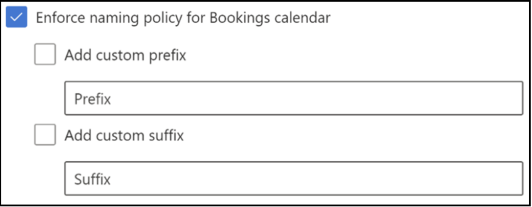
- Aangepast voorvoegsel toevoegen: wanneer deze instelling is ingeschakeld, wordt voor alle nieuwe agenda's de tekenreeks toegevoegd die u hebt gedefinieerd als een voorvoegsel (bijvoorbeeld: 'Prfx_ContosoCalendar').
- Aangepast achtervoegsel toevoegen: wanneer deze instelling is ingeschakeld, worden de tekenreeksen die u hebt gedefinieerd toegevoegd als een achtervoegsel (bijvoorbeeld: 'ContosoCalendar_Sufx').
In de onderstaande schermopname ziet u hoe het voorvoegsel/achtervoegsel wordt afgedwongen tijdens het maken van een nieuwe agenda.
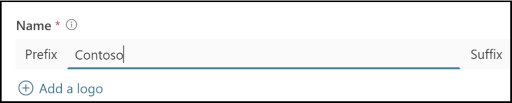
Opmerking
De afdwinging heeft geen invloed op Bookings-agenda's die al zijn gemaakt, tenzij de bedrijfsgegevens van deze agenda's worden gewijzigd. Dit beleid heeft geen invloed op SMTP-adressen van bestaande agenda's. SMTP-adressen worden niet bijgewerkt of gewijzigd zodra ze zijn gemaakt.
Het verzamelen van klantgegevens beperken
Om nalevingsredenen wilt u mogelijk bepaalde klantgegevens niet verzamelen. Als u een selectievakje inschakelt voor een van deze opties, worden deze velden niet opgenomen in formulieren die worden weergegeven aan uw klanten of klanten.
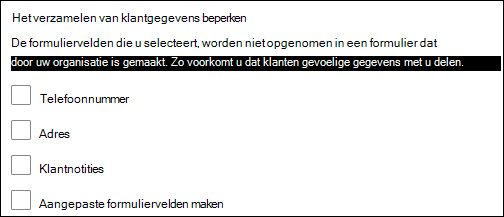
Bookings in- of uitschakelen voor afzonderlijke gebruikers
U kunt Bookings uitschakelen voor afzonderlijke gebruikers.
Ga naar de Microsoft 365-beheercentrum en selecteer vervolgens Gebruikers>Actieve gebruikers.
Selecteer de gewenste gebruiker en selecteer vervolgens Licenties en apps.
Vouw Apps uit en schakel het selectievakje voor Microsoft Bookings uit.
Alleen geselecteerde gebruikers toestaan Om Bookings-agenda's te maken
Door beleidsbeperkingen te gebruiken, kunt u voorkomen dat gebruikers met een licentie Bookings-agenda's kunnen maken. Alle gebruikers in uw organisatie hebben Bookings-licenties, maar alleen de gebruikers die in het beleid zijn opgenomen, kunnen Bookings-agenda's maken en hebben volledige controle over wie toegang heeft tot de agenda's die ze maken.
Gebruikers die deel uitmaken van dit beleid kunnen nieuwe Bookings-agenda's maken en kunnen als personeel in elke capaciteit (inclusief de beheerdersrol) worden toegevoegd aan bestaande Bookings-agenda's. Gebruikers die niet zijn opgenomen in dit beleid, kunnen geen nieuwe Bookings-agenda's maken en ontvangen een foutbericht als ze dit proberen te doen.
U moet de volgende opdrachten uitvoeren met Exchange Online PowerShell. Zie Verbinding maken met Exchange Online PowerShell voor meer informatie over het uitvoeren van Exchange Online-cmdlets.
Belangrijk
In de onderstaande stappen wordt ervan uitgegaan dat er geen ander Outlook Web App (OWA)-postvakbeleid is gemaakt in uw organisatie.
Maak een nieuw postvakbeleid voor gebruikers die Bookings-agenda's mogen maken. (Het maken van een Bookings-agenda is standaard toegestaan door nieuw postvakbeleid.)
New-OwaMailboxPolicy -Name "BookingsCreators"Zie New-OwaMailboxPolicy voor meer informatie.
Wijs dit beleid toe aan de relevante gebruikers door deze opdracht uit te voeren voor elke gebruiker die u toestemming wilt geven om Bookings-agenda's te maken.
Set-CASMailbox -Identity <someCreator@emailaddress> -OwaMailboxPolicy "BookingsCreators"Zie Set-CASMailbox voor meer informatie.
Optioneel: voer deze opdracht uit als u Bookings wilt uitschakelen voor alle andere gebruikers in uw organisatie.
Set-OwaMailboxPolicy "OwaMailboxPolicy-Default" -BookingsMailboxCreationEnabled:$false
Zie Set-OwaMailboxPolicy voor meer informatie.
Raadpleeg de volgende artikelen voor meer informatie over OWA-postvakbeleid:
Feedback
Binnenkort beschikbaar: In de loop van 2024 zullen we GitHub-problemen geleidelijk uitfaseren als het feedbackmechanisme voor inhoud en deze vervangen door een nieuw feedbacksysteem. Zie voor meer informatie: https://aka.ms/ContentUserFeedback.
Feedback verzenden en weergeven voor